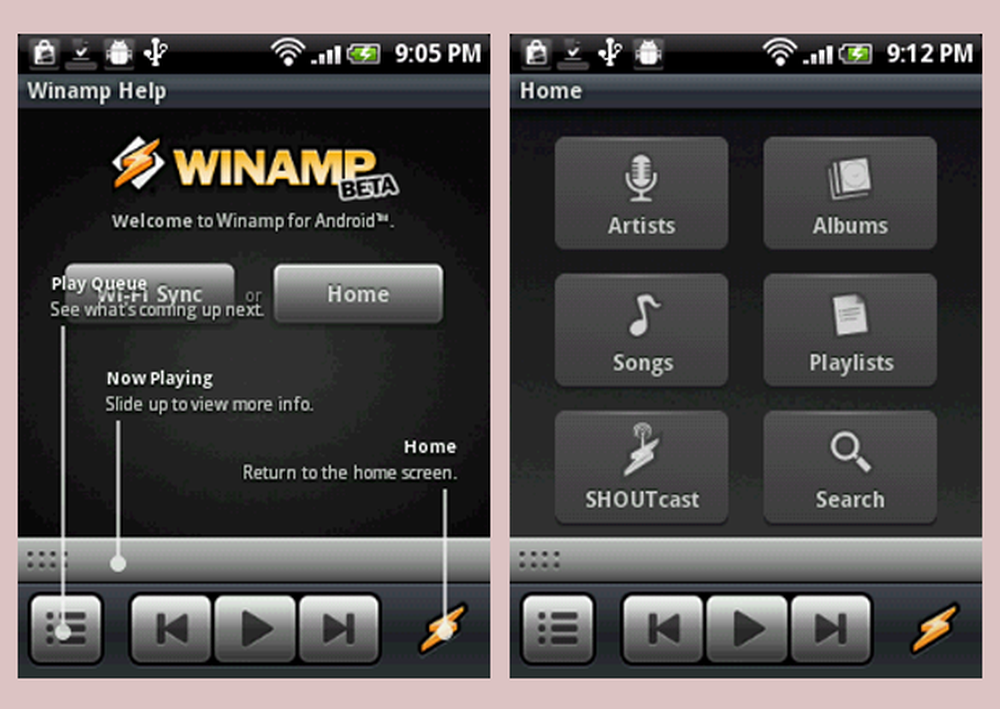Winamp - un player muzical excelent care funcționează

 Am folosit media playerul Winamp de ani de zile (lucru amuzant este că nu-mi pot aminti nici măcar de când exact) și, din anumite motive, ca fan de muzică, mă reîntorc la ea, indiferent cât de mulți alți jucători încerc. Iată ce minunat (dacă este un pic prea complex) vă poate oferi.
Am folosit media playerul Winamp de ani de zile (lucru amuzant este că nu-mi pot aminti nici măcar de când exact) și, din anumite motive, ca fan de muzică, mă reîntorc la ea, indiferent cât de mulți alți jucători încerc. Iată ce minunat (dacă este un pic prea complex) vă poate oferi.Complexitatea și simplitatea amestecate
Ceea ce îmi place despre Winamp este că vă poate oferi ceea ce aveți nevoie dacă doriți doar să ascultați colecția dvs. de muzică, dar poate fi, de asemenea, o bucată de software foarte complexă, dacă aveți nevoie de ea în acest fel. Am folosit-o practic ca un music player pentru toți acești ani și, deși folosesc aplicații diferite pentru arderea CD-urilor de muzică și vizionarea clipurilor video / filme, Winamp este aplicația mea implicită pentru ascultarea și gestionarea colecției de muzică. Pentru mine, Winamp este un jucator de muzica excelent si se potriveste bine celor mai multe dintre nevoile mele ca un fan de muzica mare.
Începeți cu asta
În primul rând, dacă doriți să încercați Winamp, faceți clic aici, descărcați-l și apoi instalați-l. Acest articol este despre versiune gratuită, așa că vă sugerez să obțineți asta. De cele mai multe ori, versiunea gratuită vine însoțită de o muzică gratuită pe care ați dori să o încercați, deși eu personal nu aleg să instalez agentul Winamp, deoarece simt că adaugă bloat software-ului. Se presupune că păstrează asociațiile de fișiere, dar nu mi-am dat seama că este util.

Interfață curată
După instalare, veți găsi o interfață curată, în care totul este locul în care vă așteptați să fie (ok, poate pentru mine, dar am recunoscut că folosesc acest lucru de ceva timp ... ).
Acum, îmi place să am colecția mea de muzică în lista mea de redare în orice moment, deci ceea ce fac mai întâi este deschiderea secțiunii de redare a ferestrei principale (dacă nu este deja activată), apăsați pe "Adăugați" și apoi pe "Adăugați dosarul" și încărcați dosarul în care stochez toate fișierele mele de muzică, așa cum am făcut mai jos.

Ceea ce îmi place despre Winamp este viteza la care sunt adăugate fișierele. Pe calculatorul meu, a durat doar aproximativ 16-17 secunde pentru a încărca aproape 20.000 de fișiere.
Etichetați automat colecția dvs. muzicală
WinAmp are o caracteristică plăcută care vă permite să etichetați muzica astfel încât să o puteți găsi și să o organizați în playlisturi și în arderea CD-urilor. Dacă dvs. ca mine și colecția dvs. este masivă, etichetarea colecției de muzică va dura cel puțin câteva vieți.
Fortunatly Winamp are o caracteristică plăcută care vă va marca automat muzica, verificând cu baza de date muzicală Gracenote. Pentru a le rula, pur și simplu le uitați în lista de redare, Click dreapta fișierele și apoi Selectați Trimite catre și apoi Auto-Tag. De cele mai multe ori, Winamp nu va avea o problemă în găsirea tuturor detaliilor / metadatelor din baza de date Gracenote, cu excepția cazului în care este ceva creat în garaj ...

Același meniu vă permite a arde piesa respectivă (sau mai multe piese) pe un CD sau pentru a utiliza caracteristica de conversie a fișierelor Winamp convertit fișierul în un alt format.
Fereastra principală vă permite de asemenea să scoateți sertarul EQ, unde puteți configura sunetul playerului. Puteți crea propriul dvs. sunet, dar puteți alege și una dintre presetările Winamp. Îmi place personal să țin lucrurile la zero, dar asta sunt eu ...
Biblioteca media ușor de utilizat
După cum v-am spus, sunt un simplu utilizator. Îmi plac lucrurile simple atunci când vine vorba de muzică. Dacă sunteți în organizarea de lucruri, Winamp are, de asemenea, o funcție extinsă de bibliotecă, permițându-vă să vă catalogați și muzica și să accesați online serviciile muzicale și să aflați informații despre media curentă.
Acest ecran este, de asemenea, cel în care veți putea găsi (și ascultați) Radioul Shoutcastși Posturi TV. Am folosit această facilitate foarte mult. Un lucru plăcut despre rețea este dacă te îmbolnăvești de propria dvs. colecție, este, pentru că nu găsesc cel puțin o stație de radio care joacă ceea ce îmi place este practic imposibilă ...
Acest ecran vă permite de asemenea să vă gestionați playerele muzicale, precum și să gestionați un dispozitiv Android prin Wi-Fi.

iPod & iPhone Management
Credeți sau nu, dacă urăsc iTunes, este posibilă și gestionarea muzicii iPod & iPhone folosind Winamp. Totuși, trebuie să instalați iTunes în prealabil. Nu este ca o sa-l folositi, dar aveti nevoie de driverele USB pe care le include ... Dupa aceasta, trebuie doar sa obtineti plug-inul Winamp de suport iPod de aici, sa-l instalati, si sunteti toti.
Video și alte ...
Deși prefer să nu, Winamp poate fi folosit ca un player video, precum și cele mai multe alte tipuri de media pe care le puteți arunca la el, așa că vă sugerez să jucați cu acest lucru dacă doriți. La fel ca muzica, Winamp creează clipuri video și majoritatea celorlalte tipuri de media fără probleme, totuși mi se pare un pic lent uneori deschizând fișiere, dar nu este așa de rău.
Îmi place de asemenea faptul că este extrem de "skinnable" (ceea ce înseamnă că puteți face să arate exact așa cum doriți; există literalmente mii de piei aici, precum și pe multe alte site-uri) și funcționează perfect cu Windows 7 (doar plasarea mouse-ului peste pictograma sa vă va arăta comenzile).
Concluzie
Winamp este o bucată de software foarte utilă (și este gratuit) pe care o folosesc zilnic ca fan de muzică. A devenit puțin aglomerat de-a lungul anilor, totuși îi recomand foarte mult ca un music player. Ar trebui să fie pe lista de aplicații care se instalează data viitoare când construiți un nou computer de pe site-ul Ninite.com.